更新:2024-02-04 11:40:14杰出经验
来自腾讯网https://www.qq.com/的优秀用户Pretty一Boy,于2018-08-07在生活百科知识平台总结分享了一篇关于“PS快速美白照片决战朝鲜”的经验,非常感谢Pretty一Boy的辛苦付出,他总结的解决技巧方法及常用办法如下:
 [图]2/6
[图]2/6 [图]3/6
[图]3/6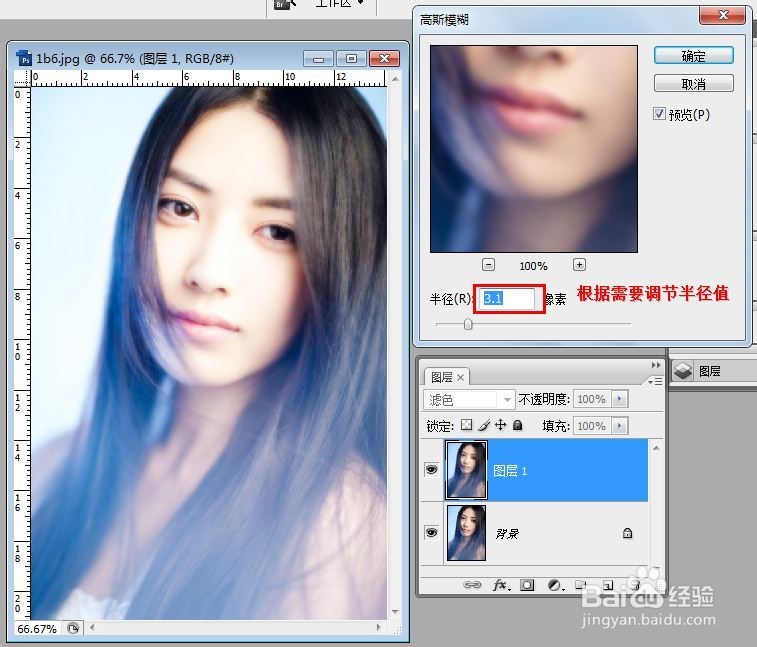 [图]4/6
[图]4/6 [图]5/6
[图]5/6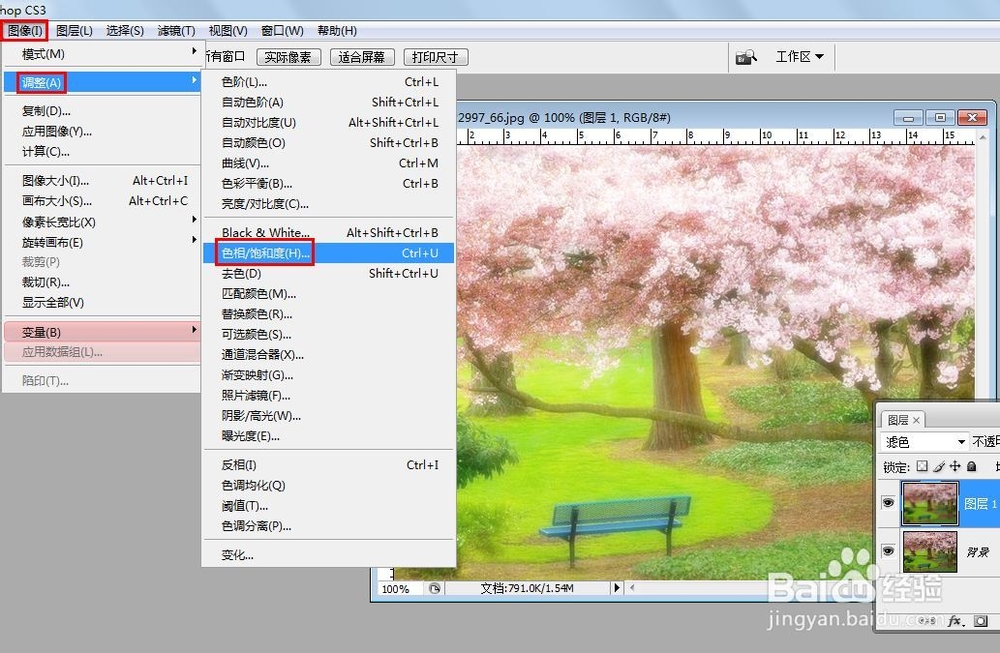 [图]
[图] [图]6/6
[图]6/6 [图]
[图] [图]
[图]
56742简单几步,用Photoshop快速美白照片,使皮肤细腻,同时也可以制作带有朦胧美感的照片。
工具/原料
Photoshop cs3方法/步骤
1/6分步阅读首先用Photoshop打开照片,然后按Ctrl+J将其复制一层。
 [图]2/6
[图]2/6在图层面板将复制出来的图层改为“滤色”模式。
 [图]3/6
[图]3/6执行“滤镜-模糊-高斯模糊”,在高斯模糊窗口参考照片的变化调节半径的值,然后点确定就可以了。(注意:半径的大小要根据你想要达到的效果而定)
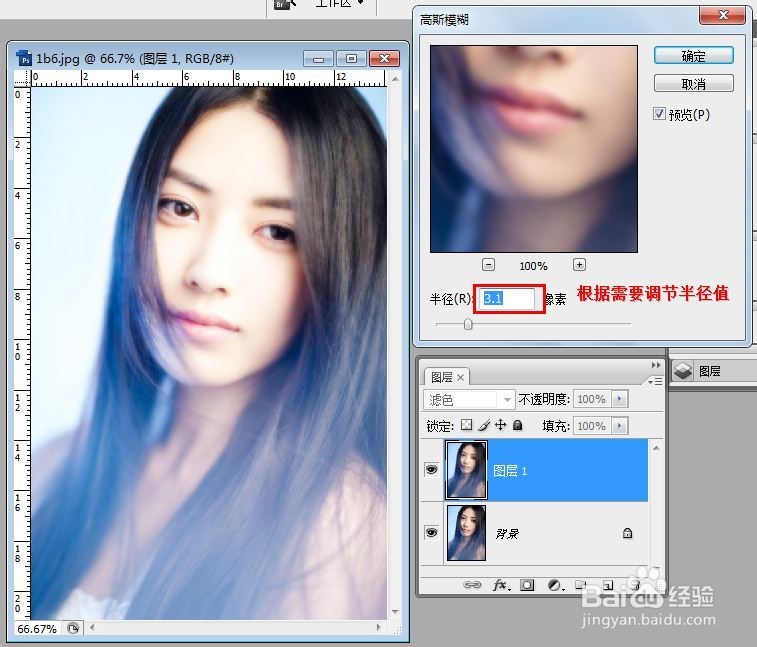 [图]4/6
[图]4/6适当降低一下图层的不透明度,使照片看起来更真实。当然如果你会用蒙板的话,还可以给图层添加蒙板,然后在不需要模糊的地方适当降低效果。这样就大功告成了,是不是很简单实用?^_^
 [图]5/6
[图]5/6如果是风景照片可以在第3步之后调节一下照片的“色相饱和度”,适当增加一下饱和度,照片看起来会更漂亮。
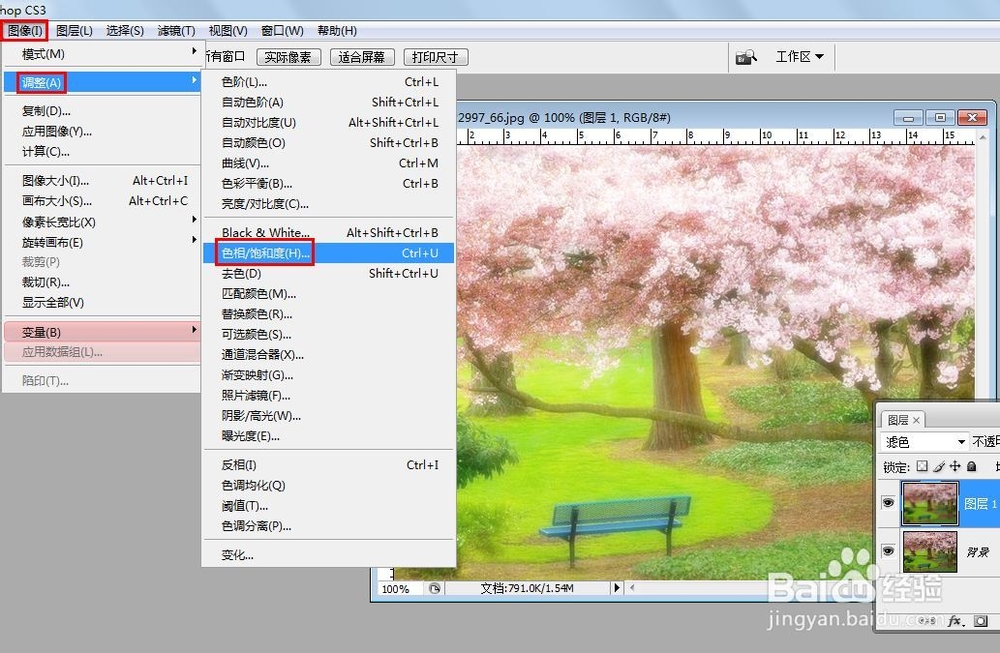 [图]
[图] [图]6/6
[图]6/6成果展示^_^
 [图]
[图] [图]
[图]游戏/数码经验推荐
- Q[视频]那些iPad怎么录屏
- Q要怎么微博超话粉丝头衔怎么显示
- Q帮助下美团打车APP如何开启麦克风访问权限
- Q请问首汽约车APP如何注销账号
- Q说明首汽约车APP如何添加紧急联系人
- Q有多少飞猪旅行APP如何账号名
- Q哪种智行旅行APP如何开启麦克风访问权限
- Q什么情况怎么在火把知识设置收货地址
- Q有什么途牛旅游APP如何开启开启相机权限
- Q头条抖音极速版如何关闭支付宝支付?
- Q有办法怎么在亲宝宝关闭个性化广告
- Q那里怎么在极融借款查看服务协议
- Q求推荐如何查看同程金融的营业执照
- Q经常如何在CP滴滴关闭消息提示音
- Q为什么说怎么在美甲帮设置收货地址
- Q重磅如何查看优信二手车的营业执照
- Q关注怎么在蔚来填写收货地址
- Q哪种华为手机如何设置个人热点流量限制值
- Q要怎么如何在之了课堂设置收货地址
- Q[视频]求学习微信怎么分身两个微信
- Q[视频]qq主页背景怎么换
- Q新手机怎么导入旧手机上的所有东西
- Q[视频]那些ppt怎么开启演讲者模式
已有 93396 位经验达人注册
已帮助 280109 人解决了问题


